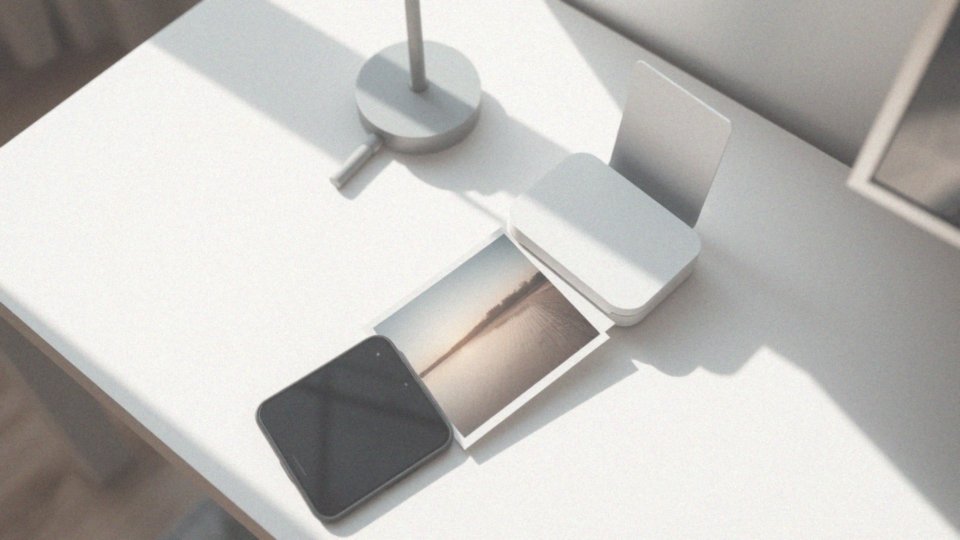Spis treści
Jak drukować z telefonu na drukarce Brother?
Aby móc wygodnie drukować z telefonu na urządzeniach Brother, konieczne jest, aby oba sprzęty znajdowały się w tej samej sieci Wi-Fi. Kolejnym krokiem jest pobranie aplikacji Brother iPrint&Scan, dostępnej zarówno w Google Play, jak i w Apple App Store. Dzięki niej można łatwo wydrukować dokumenty, zdjęcia i inne pliki bezpośrednio z telefonu.
Po instalacji aplikacji użytkownik powinien ją uruchomić i połączyć z drukarką. W przypadku drukarek obsługujących technologię NFC, wystarczy zbliżyć telefon do urządzenia, aby szybko nawiązać połączenie i rozpocząć drukowanie. To rozwiązanie jest niezwykle praktyczne, ponieważ eliminuje potrzebę korzystania z komputera.
Ważne jest także, aby upewnić się, że smartphone ma aktualny system operacyjny, obsługuje aplikację i wykorzystuje odpowiednią wersję oprogramowania drukarki. Tylko wtedy można cieszyć się sprawnym procesem wydruku dokumentów i zdjęć. Dzięki tej prostemu zestawieniu, drukowanie z telefonem na drukarce Brother staje się nie tylko łatwe, ale i efektywne.
Jakie wymagania muszą spełniać urządzenia do drukowania z telefonu?
Aby móc zrealizować wydruk z telefonu, konieczne jest spełnienie kilku istotnych wymagań dotyczących połączenia oraz kompatybilności. Przede wszystkim, drukarka powinna być połączona z siecią Wi-Fi lub oferować funkcję Wi-Fi Direct, co umożliwia bezpośrednie połączenie z urządzeniem mobilnym. Oprócz tego, na telefonie musi być zainstalowana odpowiednia aplikacja, na przykład Brother iPrint&Scan, która jest dostępna zarówno dla systemów Android, jak i iOS.
Kluczowe jest również, aby oba urządzenia znajdowały się w tej samej lokalnej sieci bezprzewodowej, co pozwoli na skuteczną komunikację i komfortowe drukowanie. Jeśli korzystasz z technologii NFC, drukarka powinna obsługiwać tę funkcję, a telefon z kolei musi mieć ją włączoną.
Kiedy te wszystkie warunki są spełnione, użytkownik zyskuje pełną możliwość drukowania z urządzeń mobilnych. Dzięki temu codzienne obowiązki stają się prostsze i bardziej dostępne, a samo drukowanie z telefonu staje się wyjątkowo łatwe.
Jakie aplikacje można używać do drukowania z telefonu?
Drukowanie z telefonu stało się prostsze dzięki różnorodnym aplikacjom mobilnym, dostosowanym do różnych systemów operacyjnych. Użytkownicy Androida z reguły sięgają po programy takie jak:
- Brother iPrint&Scan,
- Mopria Print Service,
- Brother Print Service Plugin.
Dzięki nim można z łatwością drukować dokumenty, zdjęcia lub strony internetowe. Natomiast osoby korzystające z iOS mogą skorzystać z funkcji AirPrint oraz aplikacji Brother iPrint&Scan, dostępnej w App Store. Te rozwiązania umożliwiają personalizację ustawień drukowania, co znacząco zwiększa kontrolę i elastyczność całego procesu. Co więcej, oferują podgląd dokumentów przed rozpoczęciem drukowania oraz różne opcje edycji.
Szeroki wachlarz dostępnych aplikacji sprawia, że użytkownicy mogą cieszyć się wygodnym i intuicyjnym drukowaniem bezpośrednio z telefonu, co niewątpliwie ułatwia codzienne obowiązki.
Jak skonfigurować połączenie między drukarką a telefonem?
Aby zintegrować drukarkę z telefonem, wykonaj następujące kroki:
- upewnij się, że oba urządzenia znajdują się w tej samej sieci Wi-Fi,
- sprawdź ustawienia WLAN w obu urządzeniach,
- zainstaluj odpowiednią aplikację, taką jak Brother iPrint&Scan, dostępną w Google Play oraz Apple App Store,
- uruchom aplikację i przeszukaj dostępne drukarki w sieci,
- wybierz swoją drukarkę.
Jeśli Twoja drukarka wymaga hasła do sieci Wi-Fi, miej je pod ręką. W przypadku braku dostępu do routera, możesz wykorzystać funkcję Wi-Fi Direct, aby połączyć telefon z drukarką bezpośrednio, omijając router. Proces konfiguracji wymaga znajomości podstawowych ustawień oraz umiejętności korzystania z mobilnych aplikacji, co znacznie ułatwia drukowanie z urządzeń mobilnych.
Jakie ustawienia sieci WLAN są potrzebne do drukowania z telefonu?
Aby skutecznie drukować z telefonu, istotne jest, by odpowiednio skonfigurować ustawienia sieci WLAN. Zarówno drukarka, jak i telefon muszą znajdować się w tej samej sieci Wi-Fi. Na początku upewnij się, że drukarka jest włączona oraz ma aktywne połączenie bezprzewodowe. Wprowadź SSID, czyli nazwę sieci, oraz klucz sieciowy w ustawieniach drukarki. Następnie otwórz menu drukarki, zlokalizuj opcję ustawień sieci WLAN i wybierz odpowiednią sieć. Po podaniu hasła urządzenie powinno bez problemu połączyć się z routerem.
Te same kroki trzeba wykonać na telefonie, aby również uzyskał dostęp do tej samej sieci. Kluczowe jest zapewnienie, aby oba urządzenia miały stabilne połączenie. Czasami przydatne może być ponowne uruchomienie drukarki lub routera, co pomoże w synchronizacji. Dobre połączenie sieciowe jest niezbędne do płynnego przesyłania danych, co z kolei jest kluczowe dla sprawnego drukowania z telefonu.
Jak podłączyć drukarkę do routera bezprzewodowego?
Aby połączyć drukarkę z routerem bezprzewodowym, zacznij od zapoznania się z instrukcją obsługi. Na początku warto przejść do menu ustawień urządzenia i odnaleźć sekcję dotyczącą konfiguracji sieci Wi-Fi. Wybierz swoją sieć (SSID) i wprowadź hasło, aby nawiązać połączenie.
Wiele współczesnych drukarek ma opcję WPS (Wi-Fi Protected Setup), co znacząco ułatwia proces. Wystarczy, że przyciśniesz odpowiednie przyciski na routerze oraz drukarce, aby rozpocząć synchronizację. Nie zapomnij także o zaktualizowaniu oprogramowania drukarki – to może zminimalizować ryzyko problemów z połączeniem.
Po prawidłowej konfiguracji urządzenie powinno być widoczne dla wszystkich sprzętów w tej samej sieci. Jeśli kiedykolwiek zmienisz hasło routera lub inne ustawienia, pamiętaj, że konieczna będzie aktualizacja konfiguracji w drukarce. Dzięki tym krokom korzystanie z drukarki z różnych urządzeń, takich jak smartfony czy tablety, będzie dużo prostsze i bardziej komfortowe.
Jak drukować bezprzewodowo za pomocą WPS?
Aby korzystać z drukowania bezprzewodowego z wykorzystaniem WPS (Wi-Fi Protected Setup), najpierw upewnij się, że Twoja drukarka oraz router obsługują tę funkcję. Rozpocznij od naciśnięcia przycisku WPS na routerze, gdy drukarka jest w trybie gotowości do połączenia.
W zależności od modelu drukarki, może być konieczna aktywacja WPS w jej menu, zazwyczaj w sekcji ustawień WLAN. Po skonfigurowaniu obu urządzeń, drukarka powinna automatycznie połączyć się z routerem, co eliminuje potrzebę ręcznego wpisywania hasła. Pamiętaj, aby wcześniej połączyć swój telefon lub tablet z tą samą siecią Wi-Fi.
Gdy tylko połączenie z routerem będzie aktywne, z łatwością możesz przystąpić do drukowania z urządzenia mobilnego. W tym celu wystarczy skorzystać z aplikacji, takiej jak Brother iPrint&Scan, aby szybko wysłać dokumenty do druku. Dzięki funkcji WPS, proces łączenia staje się niezwykle prosty, co znacząco przyspiesza korzystanie z drukowania bezprzewodowego.
To wygodne rozwiązanie znacznie ułatwia codzienne zadania związane z drukowaniem, szczególnie w sytuacjach, gdy potrzebujesz błyskawicznych wydruków.
Jak wykorzystać usługę drukowania Mopria?
Usługa drukowania Mopria to świetna opcja dla osób korzystających z systemu Android. Pozwala na łatwe drukowanie z różnych modeli drukarek bez potrzeby instalacji dodatkowych sterowników.
Aby rozpocząć korzystanie z tej usługi, należy:
- pobrać i zainstalować najnowszą wersję aplikacji Usługi drukowania Mopria na swoim smartfonie,
- otworzyć program, z którego zamierzamy drukować,
- wybrać opcję drukowania,
- w wybraniu odpowiedniej drukarki na liście dostępnych urządzeń,
- upewnić się, że drukarka jest włączona i połączona z tą samą siecią Wi-Fi co nasze urządzenie mobilne.
Jeśli drukarka nie pojawia się na liście, warto sprawdzić, czy zarówno telefon, jak i drukarka są podłączone do lokalnej sieci bezprzewodowej. Usługa Mopria jest kompatybilna z wieloma aplikacjami mobilnymi, co sprawia, że korzystanie z niej jest jeszcze bardziej wygodne. Dzięki tym kilku prostym krokom użytkownicy mogą bez problemu drukować z telefonu, co znacząco ułatwia cały proces.
Jak korzystać z funkcji NFC do drukowania z telefonu?
Aby skorzystać z funkcji NFC do drukowania bezpośrednio z telefonu, potrzebujesz zarówno smartfona, jak i drukarki, która obsługuje technologię Near Field Communication. Na początek upewnij się, że w ustawieniach telefonu funkcja NFC jest aktywna. Zbliż potem telefon do specjalnie oznaczonego miejsca na drukarce, które zazwyczaj jest zaznaczone symbolem NFC.
W momencie, gdy to zrobisz, telefon automatycznie rozpozna drukarkę i wyświetli dostępne opcje, takie jak:
- wybór dokumentu do wydruku,
- wybór zdjęcia do wydruku.
Po dokonaniu selekcji, proces drukowania rozpocznie się automatycznie. To rozwiązanie znacząco ułatwia życie, eliminując konieczność ręcznego łączenia z siecią czy korzystania z aplikacji. Musisz jednak pamiętać, że efektywność drukowania za pomocą NFC może się różnić w zależności od modelu twojego urządzenia oraz drukarki. Mimo tego, ta funkcja oferuje wygodne i szybkie wydruki w kilku prostych krokach, co czyni ją niezwykle praktycznym narzędziem w codziennym funkcjonowaniu.
Jakie urządzenia mogą współpracować z drukarką Brother przez Wi-Fi Direct?
Drukarka marki Brother wyróżnia się funkcją Wi-Fi Direct, która umożliwia szybkie połączenie z urządzeniami mobilnymi bez potrzeby korzystania z routera. Można z niej skorzystać na kompatybilnych urządzeniach, takich jak:
- smartfony działające na systemie Android,
- smartfony działające na systemie iOS,
- tablety działające na systemie Android,
- tablety działające na systemie iOS,
- laptopy.
Aby ułatwić sobie cały proces, użytkownicy telefonów i tabletów powinni pobrać aplikację Brother iPrint&Scan, co znacznie usprawnia konfigurację i zarządzanie połączeniem. Wystarczy włączyć Wi-Fi Direct zarówno w drukarce, jak i na urządzeniu mobilnym. Gdy to zrobimy, drukarka staje się punktem dostępowym, a inne urządzenia łatwo mogą się z nią połączyć. Po nawiązaniu tego połączenia użytkownicy mogą swobodnie przesyłać pliki do druku, co eliminuje problemy, które często towarzyszą tradycyjnym metodom. Dzięki Wi-Fi Direct drukowanie bezprzewodowe staje się nie tylko łatwe, ale także szybkie i niezwykle wygodne. To wszystko znacząco upraszcza codzienne zadania związane z drukowaniem.
Jak edytować obrazy przed drukowaniem z telefonu?
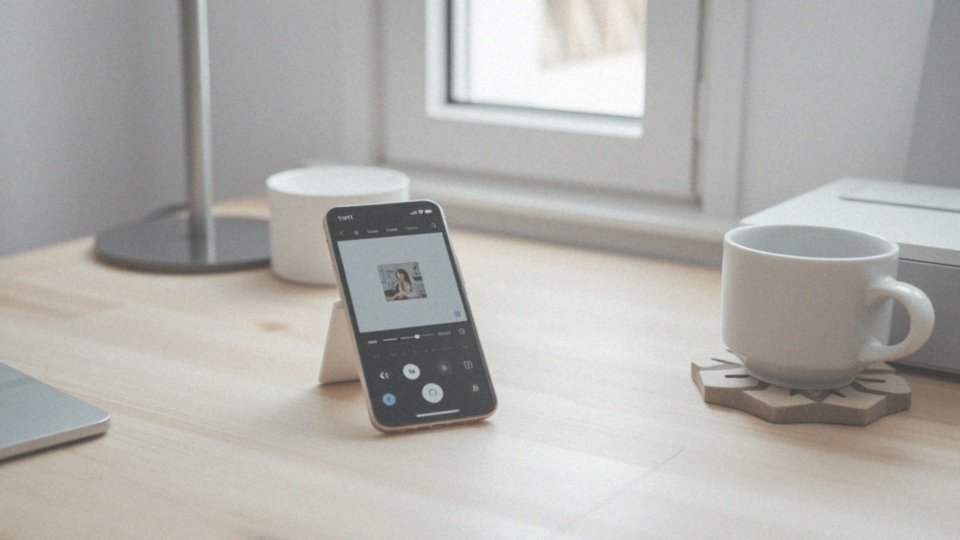
Edycja obrazów przed ich drukiem z telefonu to niezwykle istotny etap, który wpływa na końcowy rezultat. Dzięki temu możemy uzyskać zdjęcia oraz dokumenty o znacznie lepszej jakości. Na rynku dostępnych jest wiele aplikacji zarówno na Androida, jak i iOS, które mogą nam w tym pomóc. Do najpopularniejszych zalicza się:
- Adobe Photoshop Express,
- Snapseed,
- Lightroom Mobile.
Oferują one szeroki zestaw narzędzi do przycinania, obracania oraz korygowania barw, a także możliwość dodawania filtrów i efektów specjalnych. Po dokonaniu edycji, wydrukowanie gotowego obrazu bezpośrednio z aplikacji staje się proste i wygodne, co znacznie przyspiesza całą procedurę. Nie zapominajmy jednak o zainstalowaniu na urządzeniu aplikacji do drukowania, takiej jak Brother iPrint&Scan. Gdy skończymy edytować nasze zdjęcia, wystarczy jedynie wybrać opcję drukowania, a obraz błyskawicznie trafi na drukarkę Brother, omijając zbędne kroki. Badania wskazują, że starannie przygotowane obrazy są bardziej atrakcyjne i lepiej odbierane przez innych. To podkreśla, jak ważne jest poświęcenie uwagi na edycję zdjęć. Dlatego warto zainwestować czas w poprawę ich prezentacji przed wysłaniem do druku.
Jak skanować dokumenty do telefonu z drukarki Brother?

Aby skanować dokumenty za pomocą drukarki Brother na swoim telefonie, najpierw upewnij się, że zarówno urządzenie mobilne, jak i drukarka są połączone z tą samą siecią Wi-Fi.
Kolejnym krokiem jest pobranie oraz zainstalowanie aplikacji Brother iPrint&Scan, która jest dostępna na systemy Android oraz iOS. Po jej uruchomieniu wybierz opcję skanowania, a następnie postępuj zgodnie z instrukcjami, które pojawią się na ekranie.
Zeskanowane dokumenty będą zapisywane w pamięci twojego telefonu. W zależności od modelu drukarki masz możliwość wyboru różnych formatów, takich jak:
- PDF,
- JPEG.
Aplikacja oferuje również opcję podglądu zeskanowanych dokumentów przed ich zapisaniem, co ułatwia kontrolę jakości skanowania oraz zarządzanie plikami. Dzięki Brother iPrint&Scan skanowanie staje się szybsze i bardziej wygodne, eliminując potrzebę używania komputera.
Jakie są zalety drukowania z telefonu komórkowego?
Drukowanie z telefonu komórkowego niesie ze sobą wiele korzyści, które znacząco ułatwiają codzienne obowiązki. Przede wszystkim, zapewnia ono wyjątkową wygodę i mobilność. Umożliwia użytkownikom tworzenie wydruków dokumentów oraz zdjęć w dowolnym miejscu, bez konieczności korzystania z komputera. Dzięki temu, można realizować druk w każdej sytuacji, co okazuje się niezwykle przydatne, zwłaszcza w nagłych przypadkach.
Kolejną ważną zaletą jest oszczędność czasu. Aplikacje mobilne, takie jak Brother iPrint&Scan, czynią ten proces niezwykle szybkim i bezproblemowym. Użytkownicy mają możliwość selekcjonowania plików do druku, a aplikacje często oferują podgląd dokumentów, co pozwala na wprowadzenie niezbędnych korekt przed ostatecznym wydrukowaniem.
Co więcej, drukowanie bezprzewodowe z telefonu jest bardzo elastyczne. Dzięki technologiom takim jak NFC i Wi-Fi Direct, nawiązanie połączenia między urządzeniem mobilnym a drukarką jest szybkie i intuicyjne. Taki system umożliwia błyskawiczne nawiązanie kontaktu. Nowoczesne drukarki obsługują wiele różnych formatów plików, co dodatkowo usprawnia cały proces. Przesyłanie dokumentów z telefonu na drukarkę staje się więc znacznie prostsze, co z kolei zwiększa efektywność pracy. Dlatego też, drukowanie z telefonu zyskuje na popularności zarówno w biurze, jak i w codziennym życiu.
Co zrobić, jeśli nie mogę znaleźć drukarki w aplikacji mobilnej?

Jeśli napotykasz trudności z odnalezieniem drukarki w aplikacji mobilnej, warto zwrócić uwagę na kilka istotnych aspektów:
- upewnij się, że zarówno twoje urządzenie mobilne, jak i drukarka są połączone z tą samą siecią Wi-Fi,
- sprawdź, czy drukarka jest włączona i ma aktywne połączenie z siecią,
- jeśli używasz aplikacji, która umożliwia wybór drukarek, wybierz właściwe urządzenie z dostępnej listy,
- spróbuj ponownie uruchomić aplikację oraz drukarkę,
- sprawdź, czy zapora sieciowa na routerze nie blokuje komunikacji,
- przyjrzyj się ustawieniom WLAN,
- sprawdź, czy są dostępne aktualizacje dla aplikacji oraz oprogramowania drukarki.
W razie dalszych problemów, skontaktuj się z działem wsparcia technicznego producenta, który może dostarczyć dokładnych instrukcji i pomocy w rozwiązaniu problemu.